유튜브를 이용하다 보면 종종 겪게 되는 버퍼링 현상. 영상이 멈추거나 느려지는 이 불편함은 많은 사용자에게 큰 스트레스를 줍니다. 버퍼링은 단순히 인터넷 속도의 문제만이 아니라 다양한 요인들이 복합적으로 작용하여 발생하는 현상입니다. 원활한 시청 경험을 위해 이를 해결하는 방법과 원인을 알아보는 것이 중요합니다. 아래 글에서 자세하게 알아봅시다.
버퍼링의 원인 파악하기
인터넷 속도의 영향
유튜브에서 발생하는 버퍼링 현상은 가장 먼저 인터넷 속도와 관련이 깊습니다. 영상 스트리밍을 위한 최소한의 속도가 필요하며, 이 속도는 영상의 해상도에 따라 달라집니다. 예를 들어, 4K 해상도의 영상을 원활하게 시청하려면 초당 25Mbps 이상의 속도가 요구됩니다. 만약 이 속도가 부족하다면, 영상은 중간중간 멈추거나 느려지는 현상이 나타날 수 있습니다. 또한, 여러 대의 기기가 동시에 인터넷을 사용하고 있을 경우, 대역폭이 나눠져 각 기기에 할당되는 속도가 줄어들게 됩니다. 이처럼 인터넷 환경이 좋지 않다면, 버퍼링 현상은 자연스럽게 발생할 수 있습니다.
장비와 네트워크 설정
버퍼링 문제는 단순히 인터넷 연결뿐만 아니라 사용하는 장비에도 영향을 받을 수 있습니다. 구형 스마트폰이나 컴퓨터는 최신 웹 브라우저나 유튜브 앱과 호환되지 않을 수 있으며, 이로 인해 처리 속도가 느려질 수 있습니다. 또한, 라우터의 위치나 설정도 중요한 요소입니다. 라우터가 벽에 가려지거나 먼 거리에 위치하면 신호 강도가 약해져 연결이 불안정해질 수 있습니다. 따라서 장비의 성능과 네트워크 환경을 점검하고 최적화하는 것이 매우 중요합니다.
영상 품질 설정 조절하기
유튜브에서는 사용자가 영상의 품질을 직접 선택할 수 있는 기능을 제공합니다. 때때로 고화질 영상은 데이터를 많이 소모하며 이는 버퍼링을 유발할 수 있습니다. 이런 경우에는 자동 또는 낮은 해상도로 설정하여 재생해보는 것이 좋은 방법입니다. 특히 모바일 데이터로 스트리밍할 때는 화질을 낮추면 더 원활한 시청 경험을 얻을 수 있습니다. 설정에서 ‘자동’으로 두더라도 네트워크 상황에 따라 적절한 해상도로 조정되기 때문에, 불필요한 버퍼링을 줄이는 데 큰 도움이 됩니다.
효율적인 해결책 모색하기
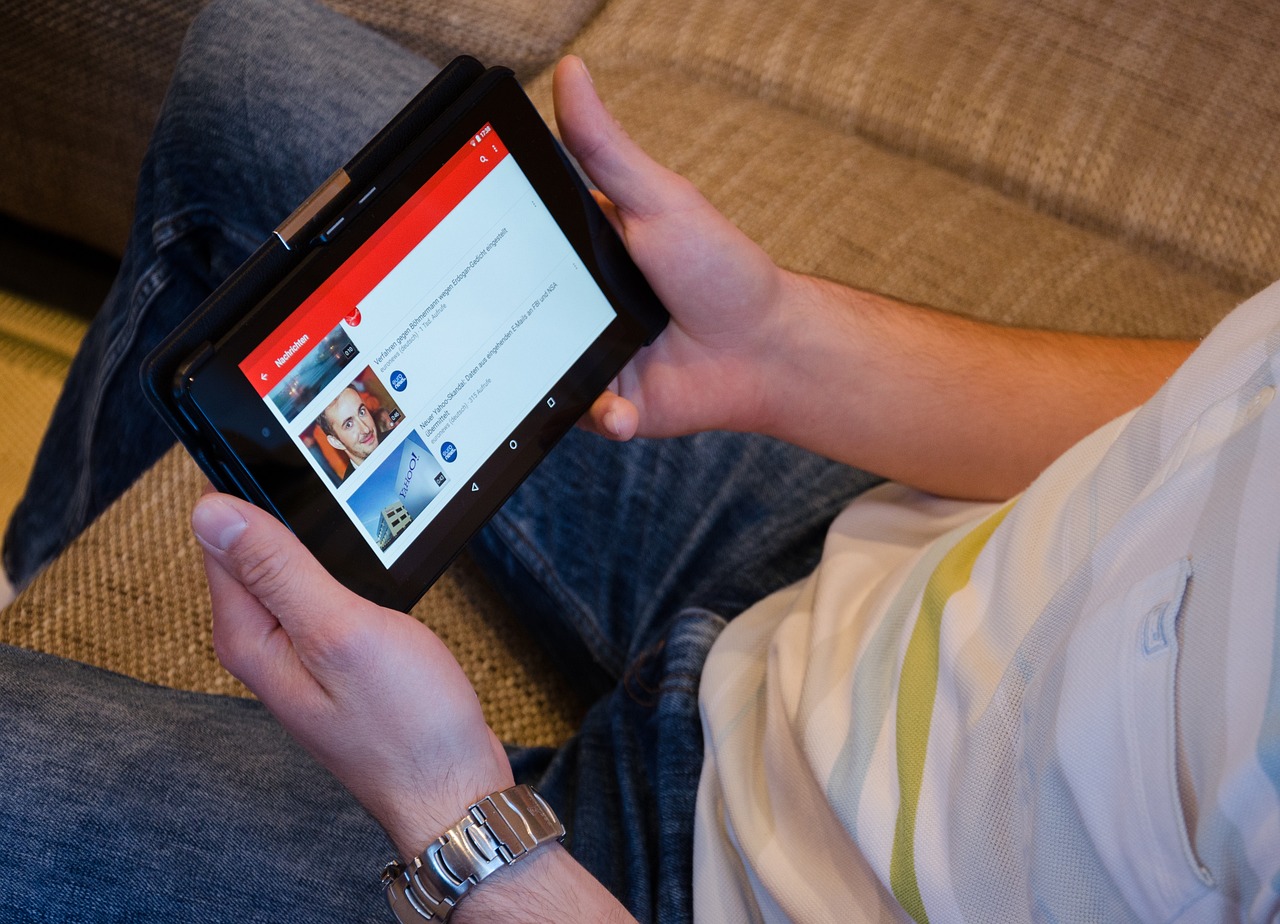
유튜브 버퍼링
인터넷 서비스 제공업체(ISP) 변경 고려하기
버퍼링 문제를 해결하는 첫 번째 단계로 현재 이용 중인 인터넷 서비스 제공업체(ISP)의 성능을 검토하는 것입니다. 사용 중인 ISP가 제공하는 속도가 충분하지 않거나 서비스 지역 내에서 불안정하다면 다른 업체로 변경하는 것을 고려해볼 필요가 있습니다. 많은 ISP들이 다양한 요금제와 혜택을 제공하므로 자신의 소비 패턴에 맞는 최적의 선택지를 찾아볼 수 있습니다.
라우터 최적화 및 업그레이드
효율적인 라우터 사용법 또한 버퍼링 문제 해결에 크게 기여합니다. 라우터를 중앙에 위치시키고 장애물이 없도록 설치하면 신호 강도를 높일 수 있습니다. 뿐만 아니라 Wi-Fi 주파수를 변경하거나 최신 기술이 적용된 라우터로 업그레이드하면 훨씬 더 빠르고 안정적인 연결이 가능합니다. 특히 메쉬 Wi-Fi 시스템은 넓은 범위에서 균일한 신호를 제공하므로 여러 기기를 사용할 때 더욱 효과적입니다.
캐시 및 쿠키 정리하기
웹 브라우징 기록이나 캐시 데이터가 쌓이면 브라우저가 느려지고 이는 결국 유튜브 시청 경험에도 악영향을 미칠 수 있습니다. 정기적으로 브라우저 캐시와 쿠키를 삭제하면 이러한 문제를 예방할 수 있으며, 이를 통해 보다 빠르고 원활하게 영상을 재생할 수 있게 됩니다. 각 브라우저마다 캐시 및 쿠키 삭제 방법이 다르므로 해당 방법에 맞춰 정리해주는 것이 좋습니다.
사용자 경험 향상하기
다른 앱 종료하기
영상 재생 중 다른 앱이나 프로그램이 동작하고 있다면 시스템 자원이 분산되어 유튜브 재생에 영향을 줄 수 있습니다. 특히 게임이나 대용량 프로그램이 실행되고 있다면 CPU와 RAM 사용량이 급증하게 되어 버퍼링 현상이 더욱 심화될 것입니다. 따라서 유튜브를 시청하기 전에는 불필요한 앱들을 종료하고 시스템 자원을 최대한 확보하는 것이 좋습니다.
VPN 사용 여부 확인하기

유튜브 버퍼링
VPN(Virtual Private Network)을 사용하는 경우, 추가적인 암호화 과정 때문에 인터넷 속도가 저하될 가능성이 큽니다. 특정 서버에 연결되어 있을 때에는 그 서버의 응답 시간도 영향을 미치므로 VPN 없이 직접 연결하여 테스트해보는 것도 좋은 방법입니다. 필요한 유튜브는 빠른 서버로 변경하거나 VPN 서비스를 일시적으로 비활성화하여 상황을 개선할 수도 있습니다.
유튜브 앱 업데이트 확인하기
마지막으로 사용하는 유튜브 앱이 최신 버전인지 확인하는 것도 중요합니다. 구버전 앱에서는 새로운 기능이나 성능 개선 사항이 반영되지 않아 문제가 발생할 가능성이 높습니다. 정기적으로 앱 스토어에서 업데이트를 확인하고 설치함으로써 항상 최상의 상태에서 유튜브 서비스를 이용할 수 있도록 해야 합니다.
이제 마무리
버퍼링 현상은 여러 요인으로 인해 발생할 수 있으며, 이를 해결하기 위해서는 인터넷 속도, 장비 성능, 네트워크 설정 등을 종합적으로 점검해야 합니다. 또한, 사용자의 경험을 향상시키기 위해 불필요한 앱 종료, VPN 사용 여부 확인, 유튜브 앱 업데이트 등의 방법을 고려하는 것이 중요합니다. 이러한 조치를 통해 보다 원활한 영상 시청 경험을 누릴 수 있습니다.
더 알고 싶은 정보
1. 버퍼링 문제를 해결하기 위한 최적의 인터넷 속도는 무엇인가요?
2. Wi-Fi 신호 강도를 높이는 추가적인 방법은 무엇이 있나요?
3. 각 기기에 맞는 최적의 영상 해상도는 어떻게 선택하나요?
4. 유튜브 프리미엄의 이점은 무엇인가요?
5. 스트리밍 서비스 외에 다른 대안이 있을까요?유튜브
주요 내용 요약 및 정리
버퍼링 현상은 주로 인터넷 속도와 장비 성능에 의해 발생하며, 이를 해결하기 위해 ISP 변경, 라우터 최적화 및 캐시 정리 등이 필요합니다. 사용자 경험을 개선하려면 불필요한 앱 종료와 VPN 설정 확인이 중요하며, 항상 최신 버전의 유튜브 앱을 사용하는 것이 좋습니다.
[주제가 비슷한 관련 포스트]
본 포스팅은 쿠팡파트너스 활동의 일환으로 일정의 수수료를 받을 수 있습니다.
본문내용은 상품정보와 일치하지 않을 수 있으니 반드시 확인 후 구매바랍니다.






